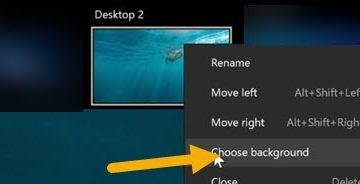Le couplage de votre casque Bluetooth Plantronics est rapide une fois que vous savez où chercher. Que vous vous connectiez à un téléphone, une tablette ou un PC, le processus suit quelques étapes universelles qui varient légèrement selon le modèle. Ce guide vous explique tout, depuis la mise en mode d’appairage de votre casque jusqu’à la correction des erreurs d’appairage courantes.
1) Vérifiez le modèle de votre casque Plantronics
Avant de commencer, localisez le numéro de modèle de votre casque. Il est généralement imprimé à l’intérieur de l’écouteur, de l’arceau ou à proximité du port de chargement. Connaître votre modèle garantit que vous appuyez sur les bons boutons pour activer le mode d’appairage.
2) Mettez votre casque Plantronics en mode d’appairage
Pour les séries Voyager et BackBeat

Appuyez et maintenez le bouton d’appel ou d’alimentation jusqu’à ce que la LED clignote en rouge et bleu ou que vous entendiez l’appairage. Cela signifie que le casque est prêt à se connecter à votre appareil. Gardez-le à proximité pendant les étapes suivantes.

Pour les modèles Savi et Discovery
Maintenez le bouton Bluetooth de la base ou du casque enfoncé jusqu’à ce que le voyant s’allume. clignotant. Le signal clignotant confirme que le casque est en mode d’appairage et prêt à se connecter à votre téléphone ou ordinateur.
Pour les anciens modèles sans invite vocale
Éteignez le casque, puis maintenez le bouton Marche/Arrêt ou Parler enfoncé pendant environ 5 à 8 secondes. Relâchez le bouton une fois que le voyant alterne entre le rouge et le bleu-cela indique que le mode d’appairage est actif.
3) Associez le casque à votre appareil
Sur Android
Ouvrez Paramètres › Bluetooth › Associez un nouvel appareil. Sélectionnez votre casque Plantronics dans la liste et appuyez dessus pour vous connecter. Vous entendrez « connecté » lorsque l’appairage est réussi.
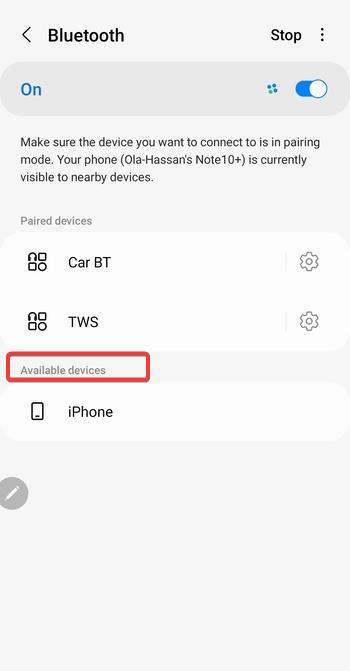
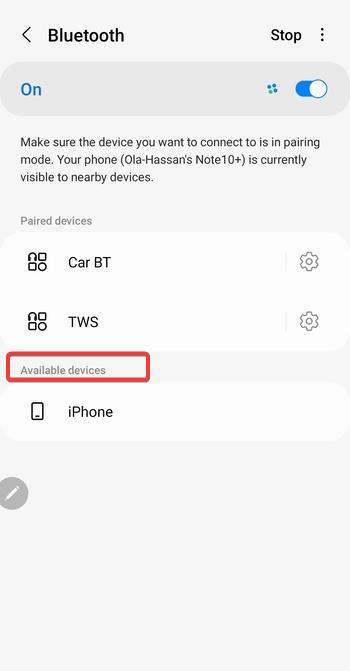
Sur iPhone ou iPad
Allez dans Paramètres › Bluetooth et activez Bluetooth. Sous Autres appareils, appuyez sur votre casque Plantronics. Une fois que l’étiquette devient Connecté, votre couplage est terminé.
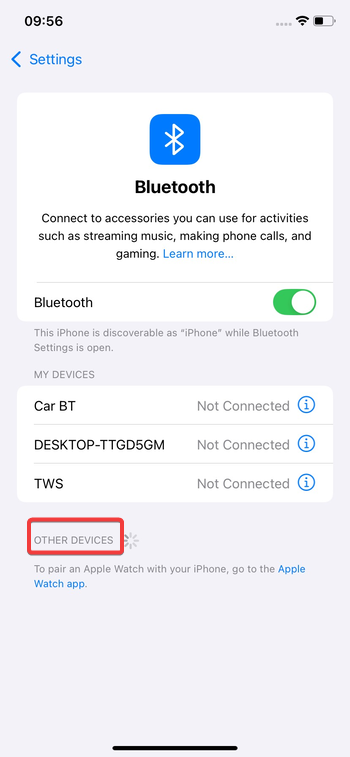
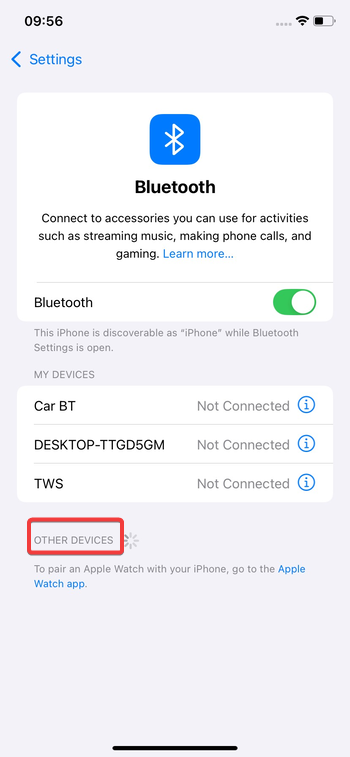
Sous Windows 10 ou 11
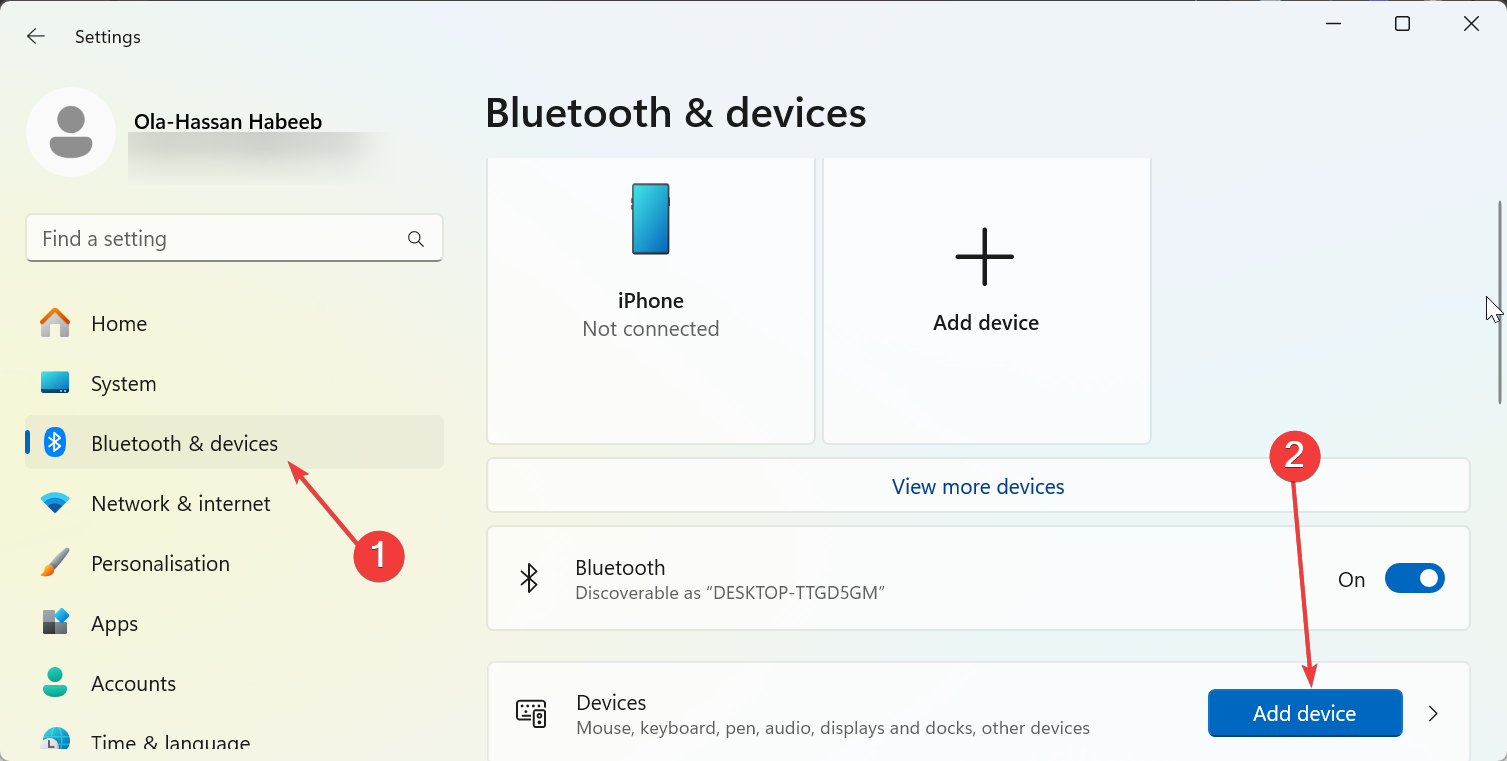
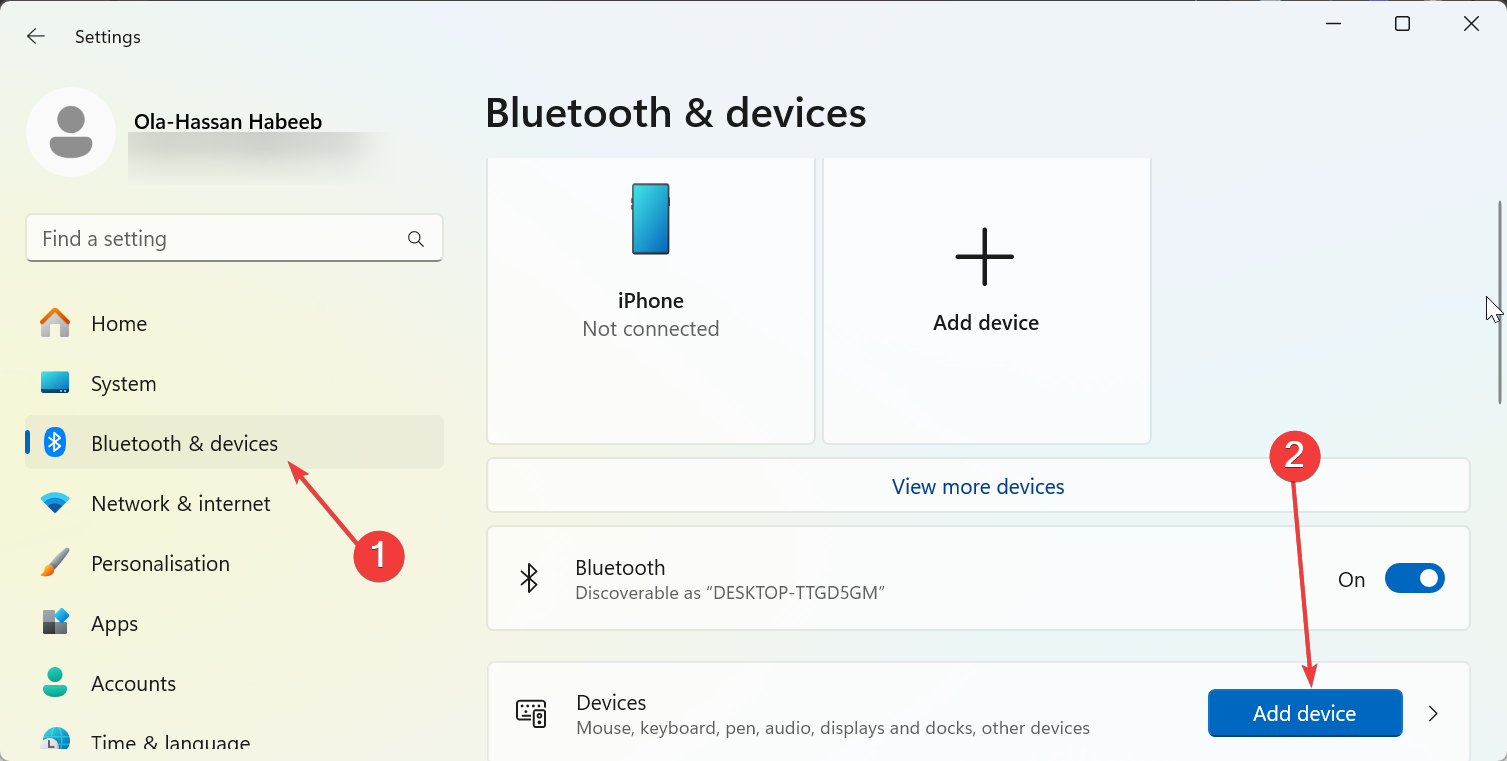
Cliquez sur Démarrer › Paramètres › Bluetooth et appareils › Ajouter un appareil, puis sélectionnez Bluetooth. Choisissez votre casque Plantronics dans la liste et confirmez. Windows installera automatiquement tous les pilotes nécessaires.
Sur macOS
Ouvrez les paramètres système › Bluetooth et activez Bluetooth s’il est désactivé. Sélectionnez votre modèle Plantronics et cliquez sur Connecter. Lorsque le voyant cesse de clignoter, la connexion est terminée.
4) Associez-le à l’aide d’un dongle USB (en option)
Certains casques Plantronics sont livrés avec un adaptateur USB Bluetooth dédié. Branchez-le sur votre PC et allumez le casque. Les appareils s’associeront automatiquement, offrant une connexion plus stable pour les appels et les réunions vidéo.
5) Connectez-vous à plusieurs appareils
Les modèles Plantronics modernes prennent en charge deux connexions Bluetooth actives. Cela vous permet de connecter votre casque à un ordinateur portable et à un téléphone en même temps, en basculant facilement entre eux pour les appels professionnels et personnels.
Pour confirmer le succès de votre connexion, recherchez une lumière LED bleue fixe ou écoutez l’appareil connecté. Vous pouvez également vérifier les paramètres Bluetooth de votre téléphone pour confirmer que l’état du casque indique qu’il est connecté.
Tableau de référence rapide – Boutons d’appairage et couleurs des LED
Résoudre les problèmes d’appairage
Réinitialiser le casque : éteignez votre casque. Maintenez enfoncés Power et Volume Down jusqu’à ce que la LED clignote en violet. Cela réinitialise la liste Bluetooth et corrige la plupart des erreurs de connexion. Supprimer les anciens couplages : supprimez les anciennes entrées dans les paramètres Bluetooth de votre téléphone ou de votre PC. Les connexions enregistrées en conflit bloquent souvent les nouvelles tentatives de couplage. Charger avant l’appairage : une batterie faible peut empêcher votre casque d’entrer en mode d’appairage. Connectez-le toujours à un chargeur pendant au moins 10 minutes avant de réessayer. Mettre à jour les pilotes ou le micrologiciel Bluetooth : sous Windows, utilisez le Gestionnaire de périphériques pour rechercher les mises à jour des pilotes Bluetooth. Pour le micrologiciel spécifique à Plantronics, utilisez l’outil de bureau Poly Lens pour assurer le bon fonctionnement de votre casque.
Conseils pour une connexion Bluetooth stable
Gardez votre casque à moins de 10 mètres de votre appareil. Évitez les murs épais ou les interférences des routeurs Wi-Fi. Éteindre les appareils Bluetooth inutilisés à proximité peut également contribuer à améliorer la stabilité.
FAQ sur le couplage des casques Bluetooth Plantronics
Pourquoi mon casque Plantronics n’apparaît-il pas sur Bluetooth ? Votre casque est peut-être déjà couplé avec un autre appareil. Déconnectez-le ou réinitialisez-le d’abord, puis réessayez sur l’appareil que vous souhaitez utiliser.
Puis-je associer mon casque à plusieurs téléphones ? Oui. La plupart des modèles vous permettent de vous connecter simultanément à deux appareils Bluetooth. Le casque passera automatiquement à l’appareil en cours de lecture audio.
Quel est le code PIN par défaut pour le couplage Plantronics ? Saisissez 0000 lorsque vous y êtes invité. Il s’agit du code d’appairage universel pour la plupart des casques Plantronics et Poly.
Résumé
Identifiez votre modèle Plantronics avant l’appairage. Activez le mode d’appairage à l’aide de la combinaison de touches droite. Connectez le casque au menu Bluetooth de votre téléphone ou de votre PC. Recherchez une lumière bleue fixe ou un statut « Connecté » pour confirmer le succès. Réinitialisez ou mettez à jour les pilotes si vous rencontrez des erreurs de couplage.
Conclusion
Le couplage d’un appareil Bluetooth Plantronics avec votre smartphone ou votre ordinateur est un processus simple qui améliore votre expérience audio. En suivant les étapes simples décrites dans ce guide, vous pouvez facilement connecter votre appareil et commencer à l’utiliser pour des appels mains libres, de la musique ou d’autres applications audio.
Si vous rencontrez des problèmes pendant le processus de couplage, vérifiez les paramètres Bluetooth et assurez-vous que l’appareil est en mode de couplage. Avec un Bluetooth Plantronics correctement couplé, vous bénéficierez d’une connectivité transparente et d’une qualité audio claire.